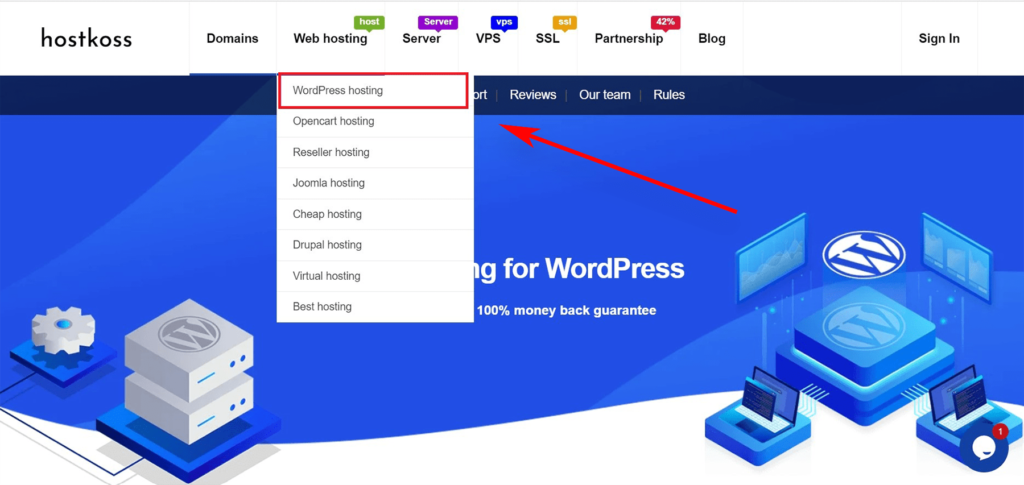Crearea unui site web poate fi o perspectivă intimidantă, în special pentru cei care nu sunt foarte familiarizați cu tehnologia. Dar nu vă temeți, pentru că nu veți fi singuri.
Pe baza experienței mele de a ajuta multe persoane să creeze site-uri web cu WordPress, am pregătit un ghid cuprinzător pentru începători. Acest ghid pas cu pas este conceput pentru a explica procesul de creare a unui site web WordPress fără a fi nevoie să înțelegeți complexitatea codării.
Acest ghid este conceput pentru utilizatori de toate vârstele și nivelurile de îndemânare, făcându-l accesibil oricui dorește să învețe și să își construiască propriul site WordPress. Înainte de a trece la detaliile de bază ale creării unui site web, să aruncăm o privire la câteva întrebări frecvente:
Ce este WordPress?
Creat în anii 1990 ca o platformă modestă de blogging, WordPress a evoluat de atunci într-un sistem robust de gestionare a conținutului (CMS) care alimentează un număr foarte mare de site-uri web. De la forumuri și site-uri de membru la platforme de comerț electronic și sisteme de management al învățării (LMS), WordPress se remarcă ca o soluție versatilă care se adaptează la o varietate de nevoi . Numeroșii ani de evoluție ai WordPress i-au consolidat poziția de principală alegere pentru cei care caută o platformă care să le îndeplinească pe deplin cerințele.
Alegerea WordPress deschide oportunități de a vă da frâu liber creativității și de a vă construi o prezență online puternică. Interfața prietenoasă este ușor de utilizat pentru începători și, în același timp, servește drept teren de joacă pentru dezvoltatorii pasionați de tehnologie. O gamă largă de teme și plugin-uri extinde posibilitățile de creare a site-urilor web, oferind nu numai controlul, ci și flexibilitatea de a da viață viziunii dvs. online.
De ce ar trebui să alegeți WordPress?
Când vine vorba de platforme de creare de site-uri web, prefer cu siguranță WordPress. Pe lângă versatilitatea sa uimitoare, funcțiile personalizabile și interfața ușor de utilizat, ceea ce îl face cu adevărat să iasă în evidență din mulțime este inspirația pe care o aduce de la comunitatea sa mare și adoptarea pe scară largă.
Gândiți-vă la acest lucru: Mai mult de 44% din internet este alimentat de WordPress. Aceasta nu este doar o statistică, este o dovadă a fiabilității și popularității sale. Această adopție pe scară largă a încurajat o comunitate activă de dezvoltatori care împărtășesc în mod regulat sfaturi și trucuri neprețuite. Este ca o comoară de cunoștințe care este actualizată în mod constant, ușor accesibilă de la vârful degetelor.
Un alt aspect atractiv este raportul cost-eficiență. WordPress are un preț zero, ceea ce îl face o alegere ideală, în special pentru cei care își urmăresc bugetul. Cu toate acestea, permiteți-mi să fiu clar – există unele costuri ascunse care trebuie luate în considerare, cum ar fi găzduirea, plugin-urile și protecția domeniului. Un nume de domeniu, care servește ca adresă a site-ului dvs. pe internet, costă de obicei 17,99 $ pe an, iar găzduirea începe de la 4,99 $ pe lună. Deși aceste sume pot părea semnificative pentru noii veniți, investiția este de obicei modestă în comparație cu beneficiile semnificative pe care le puteți obține.
Pentru cei care fac primii pași în lumea WordPress, nu vă fie teamă. O comunitate de susținere și o multitudine de resurse de învățare vă asigură că nu sunteți singuri în această călătorie. Cu numeroasele sale tutoriale, ghiduri și forumuri, WordPress este platforma perfectă atât pentru începători, cât și pentru dezvoltatorii cu experiență. Așadar, dacă vă întrebați ce platformă să alegeți, permiteți-mi să vă ușurez munca: WordPress nu este doar o alegere, este o experiență dinamică care așteaptă doar să fie descoperită.
Ce vă trebuie pentru a vă crea propriul site WordPress?
Pe măsură ce am aprofundat acest domeniu, am descoperit un trio esențial care servește drept fundație pentru întreprinderea WordPress.
- În primul rând, trebuie să vă asigurați un nume de domeniu – este ca și cum ați revendica o bucată de proprietate imobiliară într-un mare peisaj online. Acesta servește ca o adresă unică pentru site-ul dvs. web, distingându-l de multe altele. Dacă doriți să aflați mai multe despre ce este un nume de domeniu, citiți articolul nostru: Ce este un domeniu de site?
- Urmează găzduirea WordPress – casa virtuală în care sunt găzduite toate fișierele site-ului dvs. Alegerea unui furnizor de găzduire este crucială pentru a vă asigura că site-ul dvs. funcționează fără probleme și oferă o experiență excelentă vizitatorilor dvs. Doriți să aflați mai multe despre găzduire? Consultați articolul nostru: Ce este găzduirea?
- Și acum cea mai interesantă parte – dedicați 90 de minute din atenția dvs. acestui lucru. Da, ați citit bine! Investirea timpului dumneavoastră într-un proiect este cheia succesului în sfera digitală. În mod natural, apare întrebarea inevitabilă – cum rămâne cu costul?
Cât costă un site WordPress?
Costul unui site WordPress variază și este influențat de factori precum găzduire, teme, plugin-uri și servicii suplimentare. Pentru a clarifica, să aruncăm o privire la un tabel comparativ practic.
| Aspect | Opțiune gratuită | Cost redus | Gamă medie |
| Numele domeniului | Subdomeniu (de exemplu, yoursite.wordpress.com) | Domeniu propriu (de exemplu, yoursite.com) – de la 10 $ la 20 $ pe an | Domeniu personalizat cu o extensie premium – de la $20 la $50 pe an |
| Găzduire | WordPress.com (funcții limitate, publicitate și stocare) | Găzduire partajată (de exemplu, hostkoss) – de la 3 $ la 10 $ pe lună | Găzduire WordPress gestionată – de la 15 $ la 30 $ pe lună |
| Software WordPress | Gratuit (cazarea pe cont propriu) | Gratuit (cazarea pe cont propriu) | Gratuit (cazarea pe cont propriu) |
| Subiecte. | Teme gratuite din depozitul WordPress | Teme premium – de la 30 $ la 100 | Teme premium personalizabile – de la 50 $ la 200 $ |
| Plugin-uri | Principalele pluginuri gratuite | Principalele pluginuri premium costă de la 20 $ la 100 $ fiecare | Pachet plugin avansat – de la 100 $ la 500 $ |
| Securitate. | Securitate încorporată limitată | Plugin-uri de securitate – de la 0 $ la 100 $ pe an | Security Suite (firewall, scanare malware) – de la 100 $ la 300 $ pe an |
| Asistență și întreținere | Sprijin comunitar | Planuri de asistență premium – de la 50 $ la 200 $ pe an | Servicii de întreținere – de la 100 $ la 500 $ pe lună |
| Personalizare și dezvoltare | Limited (DIY) | DIY cu instrumente premium – de la 50 $ la 200 $ | Servicii profesionale de dezvoltare – de la 500 $ la 2.000 |
| Cost total estimat | $0 | De la 100 $ la 500 $ pe an | De la 500 $ la 1.500 $ pe an |
Sfatul meu. Începeți cu elementele esențiale și adăugați treptat noi caracteristici pe măsură ce afacerea dumneavoastră se dezvoltă. Această abordare nu numai că vă va face să economisiți bani, dar va minimiza și eventualele pierderi și vă va proteja de cheltuieli inutile.
Deci, cum se creează un site WordPress?
Construirea unui site WordPress implică o serie de pași cruciali care, atunci când sunt parcurși metodic, deschid calea pentru o prezență online de succes. De la instalarea inițială a platformei până la momentul emoționant în care site-ul dvs. intră în funcțiune, vă voi însoți la fiecare pas, asigurându-mă că sunteți bine pregătit pentru o călătorie triumfătoare în spațiul digital.
Pasul 1: Obținerea unui nume de domeniu și hosting
Să aruncăm o privire la complexitatea obținerii unui nume de domeniu și a găzduirii. Pentru a începe, deschideți o nouă fereastră de browser și accesați hostkoss.com/ua/. Accesați pagina de găzduire WordPress sau faceți clic pur și simplu pe butonul„WordPress hosting by hostkoss„.
Mergeți la pagina de prețuri și alegeți un plan de găzduire. În rândul comunității noastre, cele mai populare planuri tarifare sunt WordPress-1 și WordPress-2.
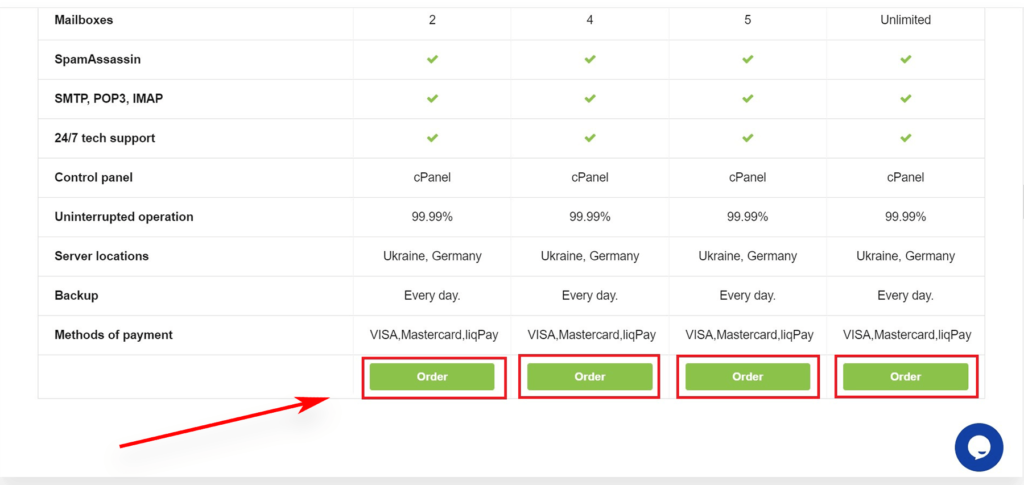
Alegeți planul care se potrivește nevoilor dvs., faceți clic pe butonul„Comanda” și treceți la pasul următor. Aici, atenția trece la alegerea unui nou nume de domeniu.
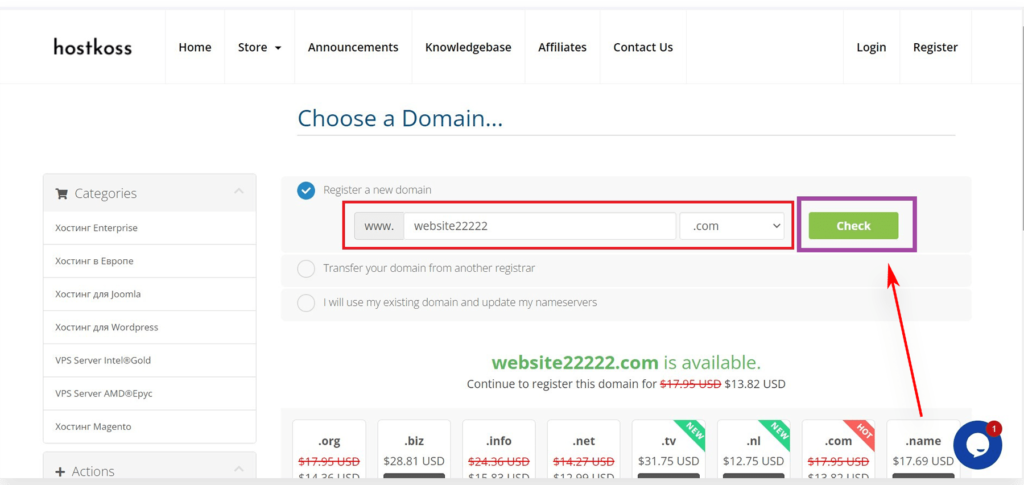
Alegeți un domeniu .com relevant care să fie ușor de pronunțat, de scris și de reținut. După ce ați făcut alegerea, faceți clic pe butonul„Verificare” pentru a vedea dacă domeniul este disponibil pentru înregistrare.
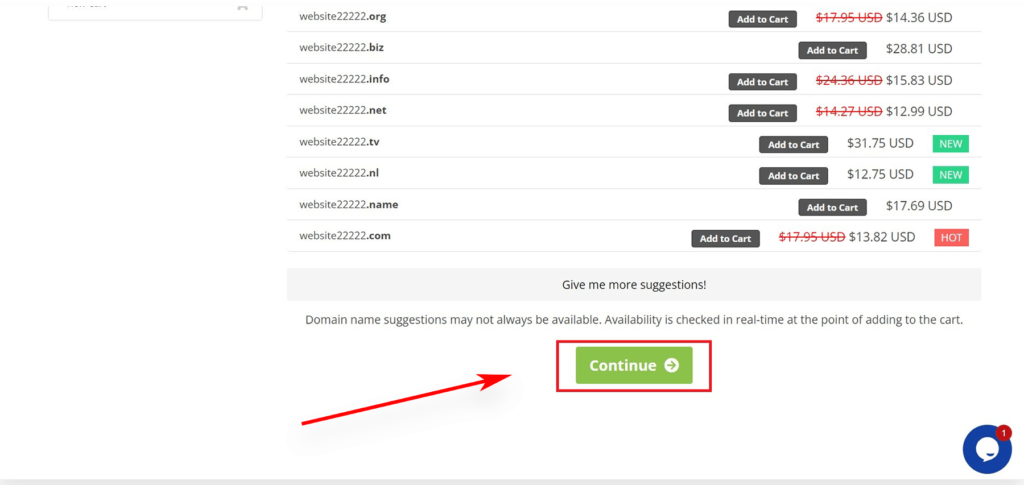
După confirmare, faceți clic pe butonul„Următorul” din partea de jos a paginii.

Selectați ciclul de facturare
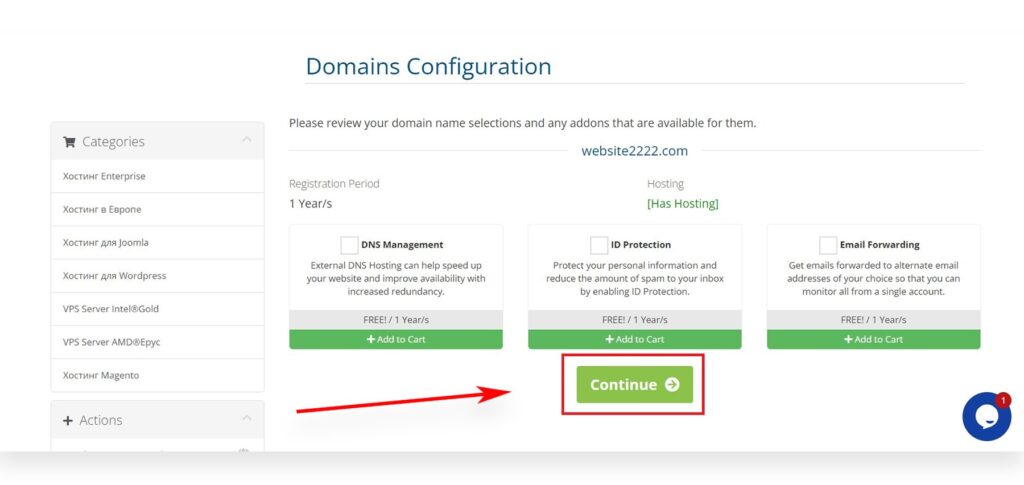
Perioada de înregistrare a configurației domeniului este de 1 an/s
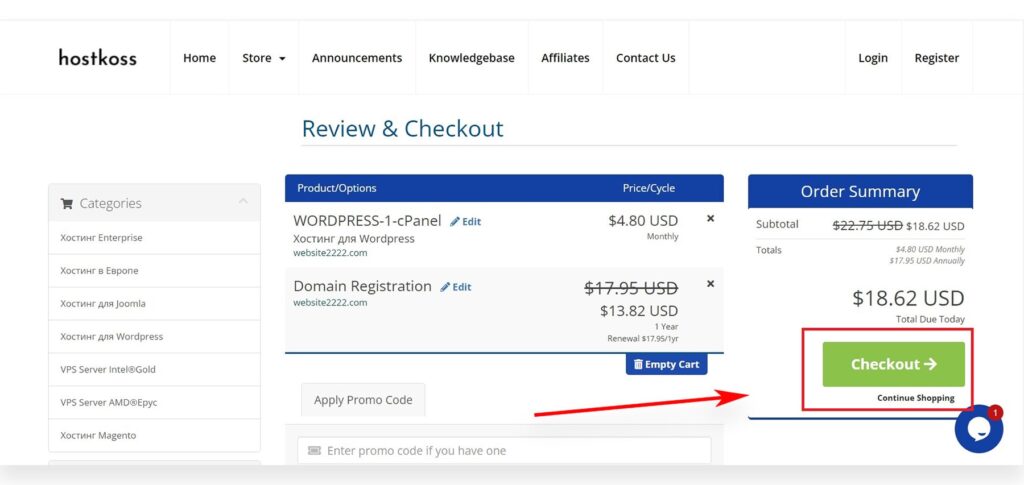
Inspecție și testare
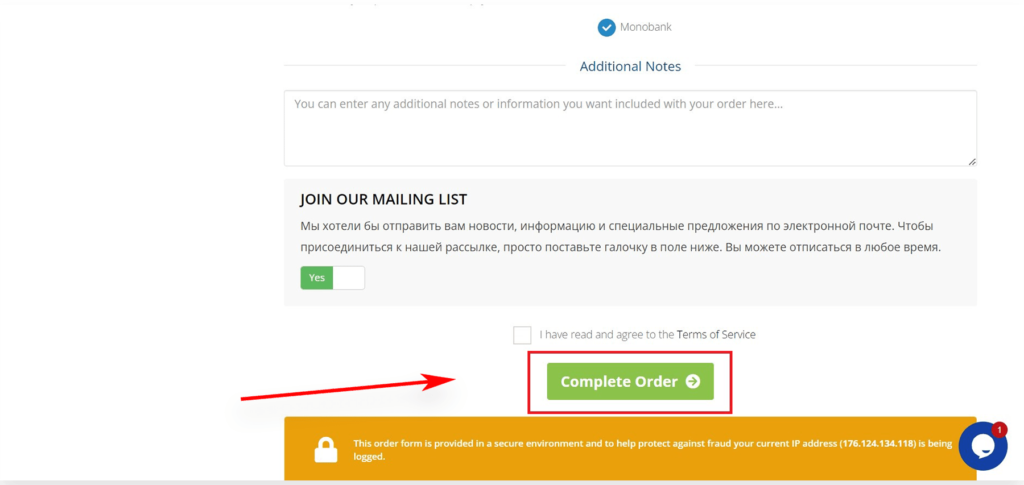
Acum este momentul să completați informațiile despre contul dvs. – nume, adresă, e-mail, etc.
Finalizați tranzacția prin adăugarea detaliilor de plată. După cumpărare, veți primi un e-mail cu o descriere a procesului de conectare la panoul de control al găzduirii(cPanel).(Nu sunteți sigur cum să vă conectați la panoul de administrare cPanel? Citiți articolul nostru: Cum să vă conectați la cPanel ).Aici veți putea gestiona totul, de la asistență la configurarea e-mailului și, foarte important, aici veți instala WordPress.
2. Acum să trecem la pasul următor: instalarea WordPress.
Pentru cei ca mine, care nu sunt foarte pricepuți la tehnologie, Hostkoss a simplificat procesul cu programul lor de instalare WordPress cu un singur clic. Pur și simplu conectați-vă la contul Hostkoss, faceți clic pe„Log in to cPanel” și începeți călătoria către construirea site-ului dvs. web.
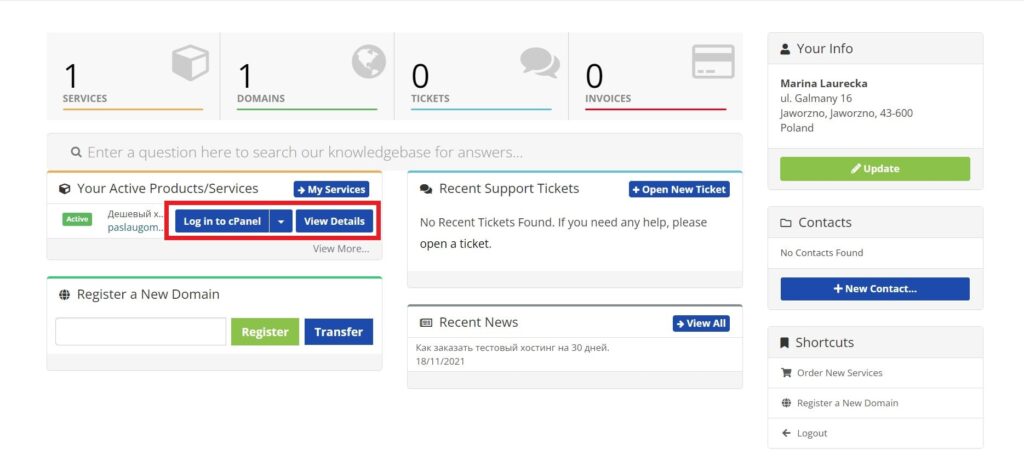
Dacă sunteți mai degrabă un învățăcel vizual, puteți viziona un videoclip pas cu pas.
Odată ce WordPress este pornit și funcționează, este timpul pentru faza interesantă de personalizare a designului site-ului dvs. web. Alternativ, puteți accesa direct tabloul de bord WordPress tastând yoursite.com/wp-admin/ în browser. Doriți să aflați mai multe despre tabloul de bord al site-ului? Citiți articolul nostru: Ce este panoul de administrare și cum să intrați în administrarea site-ului.
Sunteți pregătit pentru pasul următor? Să trecem la un proces atât de important precum alegerea unei teme pentru site-ul dvs. web.
Pasul 3: Alegeți o temă
În vastul tărâm al WordPress, tema dvs. este factorul determinant în aspectul și senzația site-ului dvs. – gândiți-vă la ea ca la bătăile inimii dvs. estetice.
Temele sunt în esență șabloane prestabilite care dau viață site-ului dvs. prin schimbarea aspectului acestuia. În mod implicit, fiecare site WordPress vine cu o temă de bază, iar dacă vă uitați la ea acum, ar putea părea destul de plictisitoare.
Dar nu vă faceți griji! Universul temelor WordPress este plin de mii de opțiuni gratuite și premium pentru a îmbunătăți atractivitatea vizuală a site-ului dvs.
Pentru a schimba tema, mergeți la panoul de administrare și selectațiAspect>Teme. Faceți clic pe butonulAdăugare nouă.
În fereastra care se deschide, veți găsi peste 1.000 de teme WordPress gratuite din directorul oficial de teme WordPress.org. Puteți filtra căutarea după popularitate, relevanță, industrie, aspect sau alte criterii.
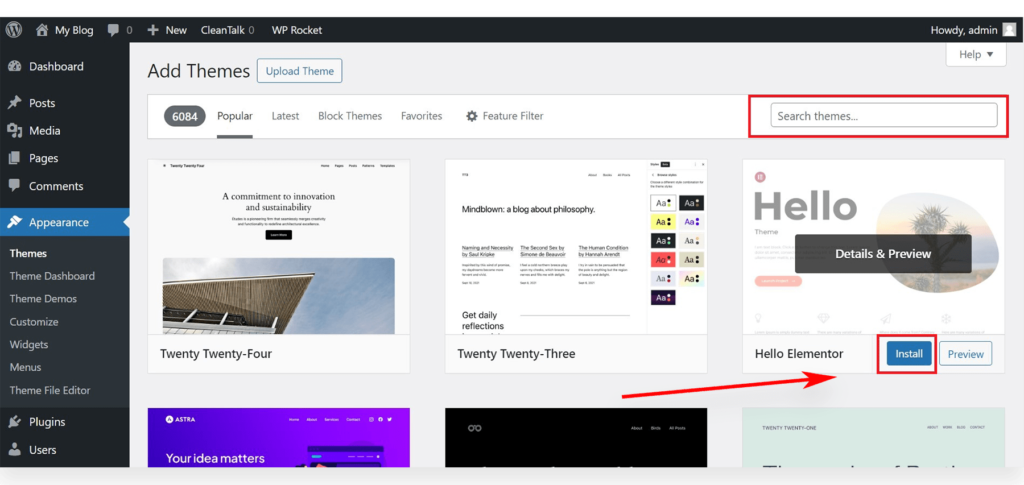
În acest ghid, vom începe cu Hello Elementor, o temă WordPress gratuită versatilă care oferă opțiuni de design flexibile, potrivite pentru toate tipurile de site-uri.
Acum că tema este instalată, haideți să pătrundem în tărâmul captivant al personalizării. Faceți clic pe link-ulPersonalizare din meniul Aparență pentru a vă îmbarca în această călătorie creativă.
Magia se desfășoară în personalizatorul temei, care oferă o previzualizare în timp real a site-ului dvs. în timp ce modificați opțiunile temei. Dacă utilizați una dintre cele mai complexe teme pentru a vă reconstrui complet site-ul, căutați link-ulEditor din meniulAparență pentru a accesa o versiune separată a editorului de teme.
Cu toate acestea, este demn de remarcat faptul că atât personalizatorul WordPress standard, cât și editorul de site-uri complet nu au capacitatea de a personaliza folosind funcția drag and drop. Pentru a umple acest gol, mulți webmasteri și proprietari de afaceri mici apelează la un plugin de construire a paginilor WordPress, cum ar fi Elementor.
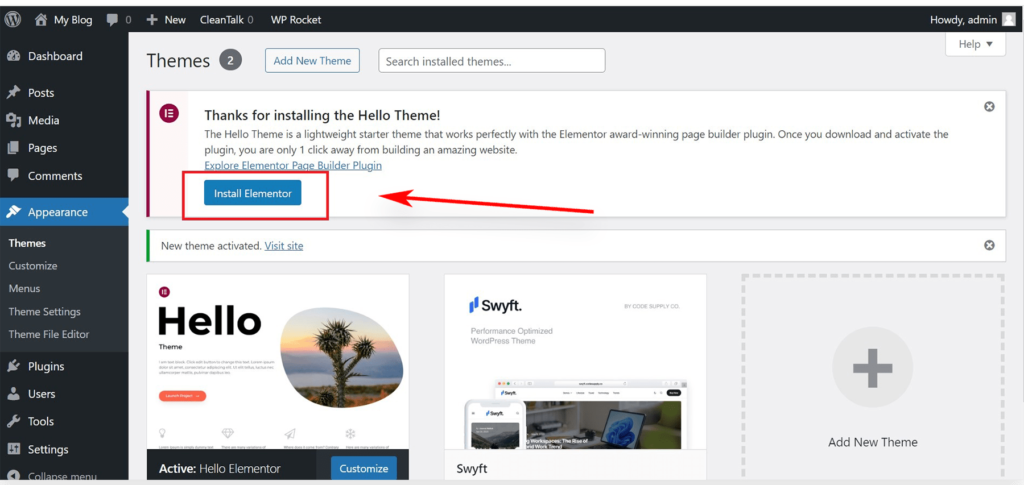
Acest plugin vă permite să personalizați în mod flexibil orice temă, de la actualizarea fonturilor la schimbarea stilurilor și culorilor – totul fără o singură linie de cod. De fapt, puteți crea cu ușurință o temă WordPress complet personalizată cu acest instrument.
Amintiți-vă că nu trebuie să vă grăbiți imediat cu toate setările temei. Abilitățile dvs. de personalizare vor crește pe măsură ce vă umpleți site-ul cu conținut.
Pasul 4: Adăugați conținut pe site-ul dvs.
În mod implicit, WordPress utilizează două tipuri de conținut: postări și pagini. Postările, care sunt parte integrantă a unui blog, sunt aranjate în ordine cronologică, cu cele mai recente postări în prim plan. Paginile, pe de altă parte, servesc drept conținut static, unic – de exemplu, o pagină„Despre”, o pagină de contact, o politică de confidențialitate sau o pagină de destinație personalizată.
În mod implicit, WordPress afișează postările de pe blogul dvs. pe prima pagină. Cu toate acestea, aveți opțiunea de a schimba această schemă, făcând din orice pagină statică punctul central al site-ului dvs. Creați o pagină separată pentru blogul dvs. sau alegeți o abordare non-blog – alegerea este a dvs.
Haideți să dăm viață site-ului dvs. cu conținut interesant.
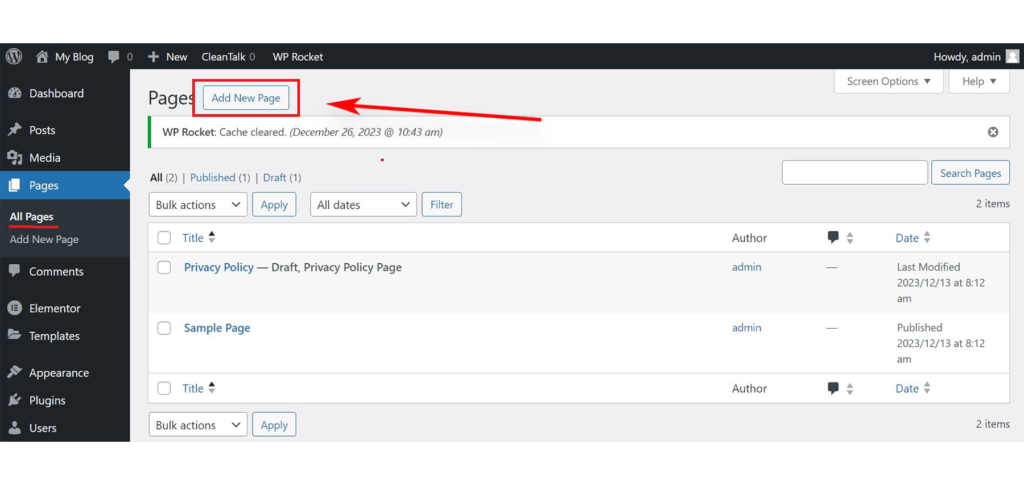
Pentru a începe, accesați secțiuneaPagini din meniulAdăugați o pagină nouă din zona de administrare WordPress.
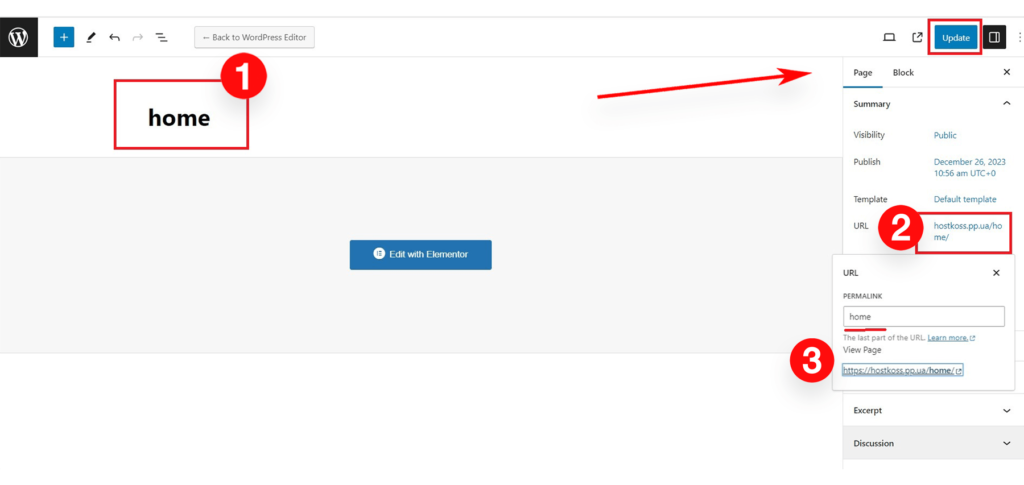
Se deschide fereastra editorului de pagini, al cărei aspect depinde de tema aleasă.
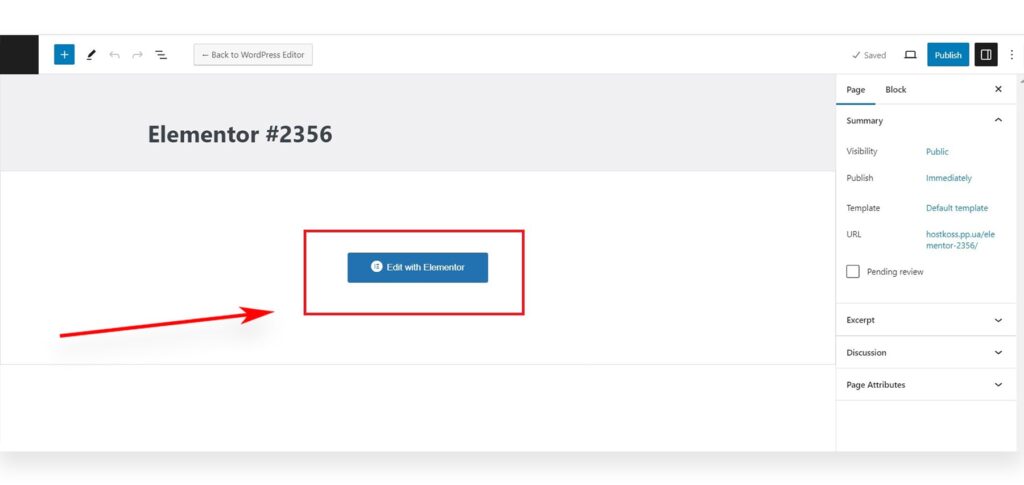
Dați un nume paginii dvs. – să o numim„Acasă”. Adăugați orice doriți – text, linkuri, imagini, video sau audio. Când sunteți gata, faceți clic pe butonulPublicare pentru a da viață paginii dvs.
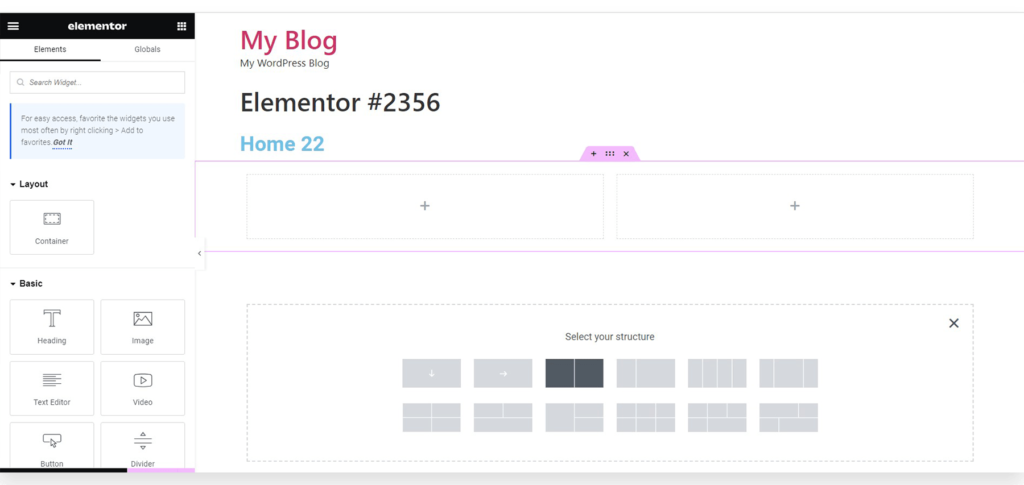
Repetați acest proces prin crearea altor pagini pentru diferite secțiuni ale site-ului dvs. – creați o pagină„Despre noi„, o pagină„Contactați-ne” și o pagină de blog pentru postările interesante pe care le aveți în minte.
Acum să trecem la postările de blog! Mergeți la secțiuneaPosts>Add New din zona de administrare WordPress. Veți vedea o fereastră similară cu cea pentru adăugarea de pagini. Dați postării dvs. un titlu, creați text în editorul vizual de postări și explorați opțiunile suplimentare din bara laterală, cum ar fi formatele postărilor, categoriile și etichetele. Salvați postarea ca pe un proiect sau faceți clic pe butonulPublicare pentru a o partaja cu lumea.
Pasul 5: Oferiți site-ului dvs. un aspect personalizat
Când site-ul dvs. este plin de conținut vibrant, este timpul să adăugați puțină magie personalizării și să îl prezentați într-un mod sofisticat.
Configurarea unei pagini de pornire statice
Să începem prin a crea o pagină de pornire statică – o primire călduroasă pentru vizitatorii dvs. Accesați panoul de administrare WordPress, mergeți la secțiuneaSetări>Citire. În secțiunea„Afișare pagină de pornire„, selectați opțiunea pagină de pornire statică și alegeți„Paginile” pe care le-ați creat anterior pentru pagina de pornire și pagina blogului.
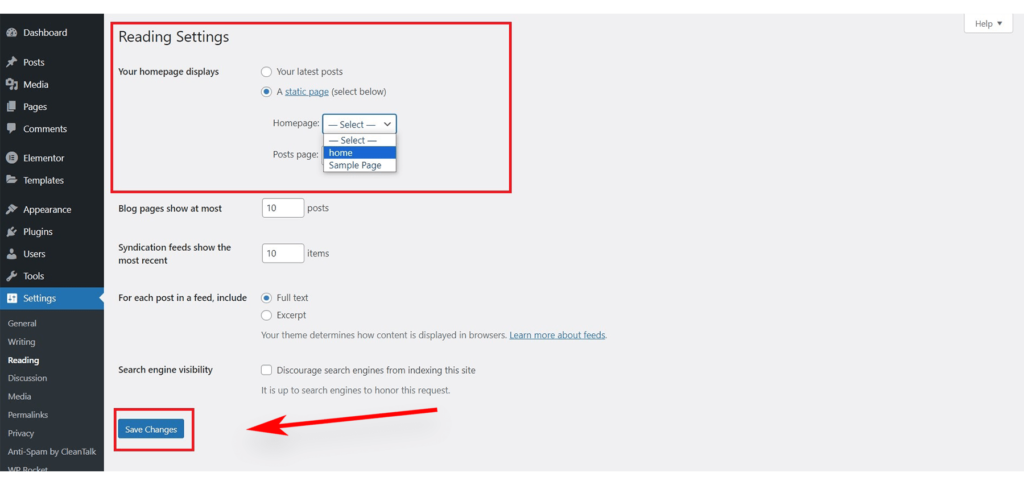
Salvați modificările făcând clic pe butonulSalvare modificări din partea de jos a paginii pentru a vă asigura că setările sunt salvate. Acum site-ul dvs. are o pagină principală numităAcasă și o paginăBlog pentru postările dvs. interesante de pe blog.
Schimbarea numelui și a sloganului site-ului
Numele pe care îl alegeți în timpul instalării poate fi un brand în sine. Dacă doriți, adăugați un slogan concis care să spună povestea site-ului dvs. Nu ezitați să îl schimbați – puteți schimba oricând numele și sloganul site-ului accesândSetări>General.
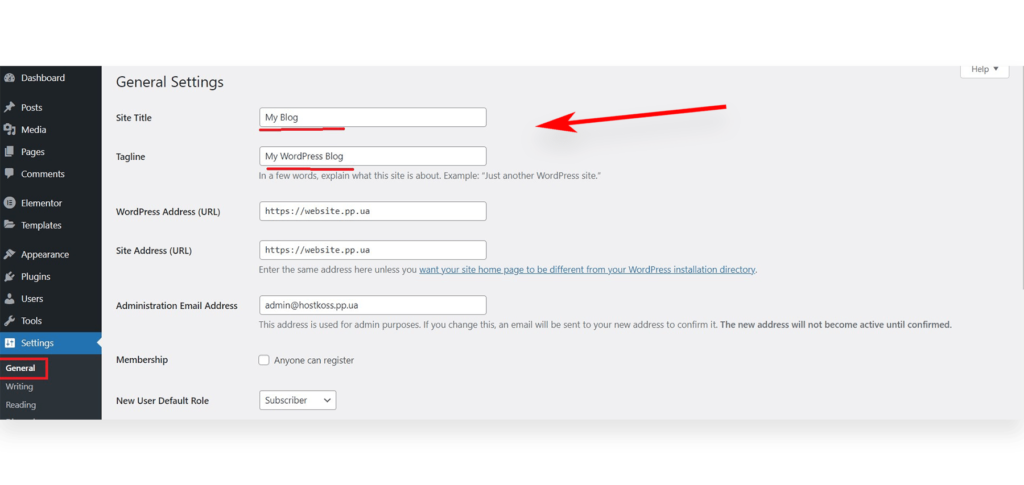
Numele site-ului reprezintă site-ul dvs., de exemplu,„hostkoss„, iar sloganul oferă o scurtă idee despre acesta. Câmpul slogan este opțional: lăsați-l gol sau optimizați-l cu pluginuri WordPress SEO, cum ar fi Yoast SEO. Un clic rapid pe butonulSalvare modificări vă va salva setările.
Configurați setările pentru comentarii
Interacțiunea este esențială, iar comentariile sunt un jucător cheie. WordPress are un sistem de comentarii încorporat, care este un avantaj pentru interacțiunea cu utilizatorii, dar și un teren de joacă pentru spameri.
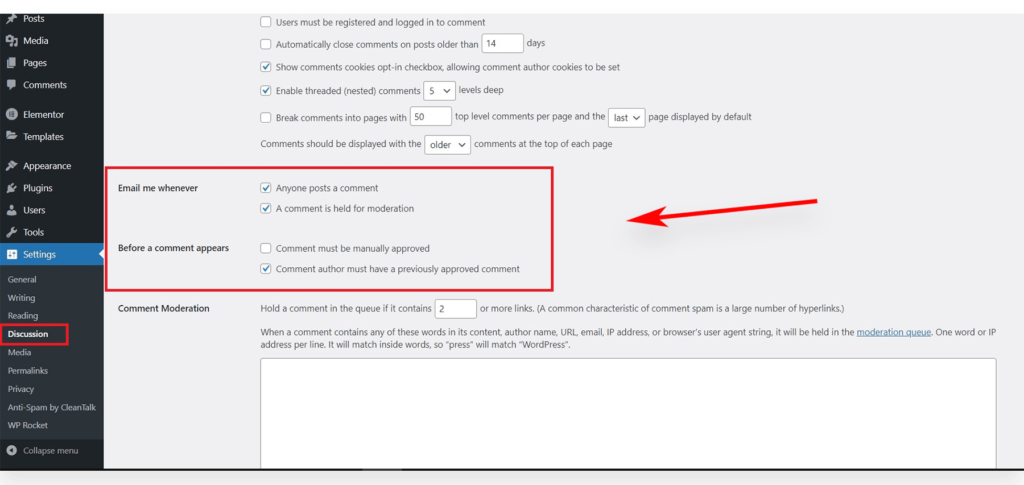
Mergeți laSetări>Discuții, derulați în jos până la opțiunea„Înainte de apariția unui comentariu” și bifați caseta„Comentariul trebuie aprobat manual„. Acest lucru va ajuta la protejarea împotriva spam-ului. Nu uitați să faceți clic peSalvare modificări pentru a vă salva setările.
Crearea unui meniu de navigare în WordPress este ca și cum ați deschide calea pentru ca vizitatorii să vă exploreze site-ul. WordPress are un sistem robust de meniuri de navigare, iar temele îl folosesc pentru a afișa meniurile într-un mod convenabil.
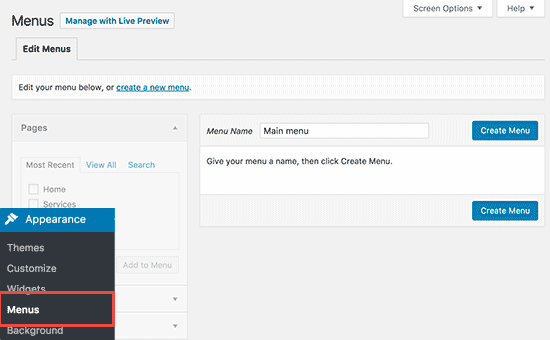
- Mergeți la Aspect > Meniu.
- Dați un nume meniului de navigare și faceți clic pe Create Menu (Creare meniu).
- Selectați paginile pe care doriți să le includeți în meniu și faceți clic pe Adăugare la meniu.
- Aranjați elementele de meniu după cum credeți de cuviință.
- Selectați locația de afișare, de obicei în antetul site-ului.
- Finalizați făcând clic peSalvare meniu.
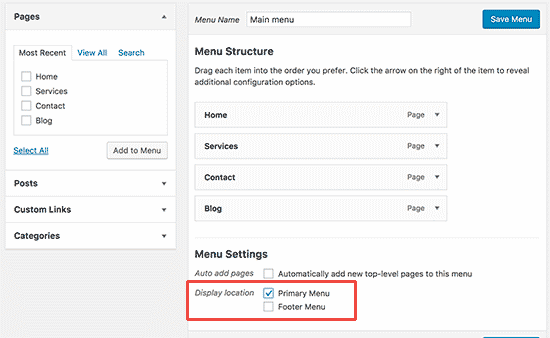
Și iată-l! Vedeți cum funcționează meniul dvs. pe site-ul dvs. web, ghidând utilizatorii cu ușurință.
Pasul 6: Extindeți funcționalitatea site-ului dvs. web cu ajutorul plugin-urilor
Acum că site-ul dvs. este în formă, haideți să îi extindem capacitățile cu magia plugin-urilor WordPress. Gândiți-vă la ele ca la niște add-on-uri grozave care vă pot îmbunătăți și transforma site-ul. Fie că este vorba de integrarea formularelor de contact, a galeriilor de imagini sau a altor caracteristici, plugin-urile vă pot ajuta să faceți exact acest lucru.
Instalarea plugin-urilor
- Accesați tabloulde bord WordPress și navigați la paginaPlugins pentru a descoperi o comoară de posibilități.
- Oferta de peste 10.000 de plugin-uri gratuite și opțiunisuplimentare plătite este uriașă.
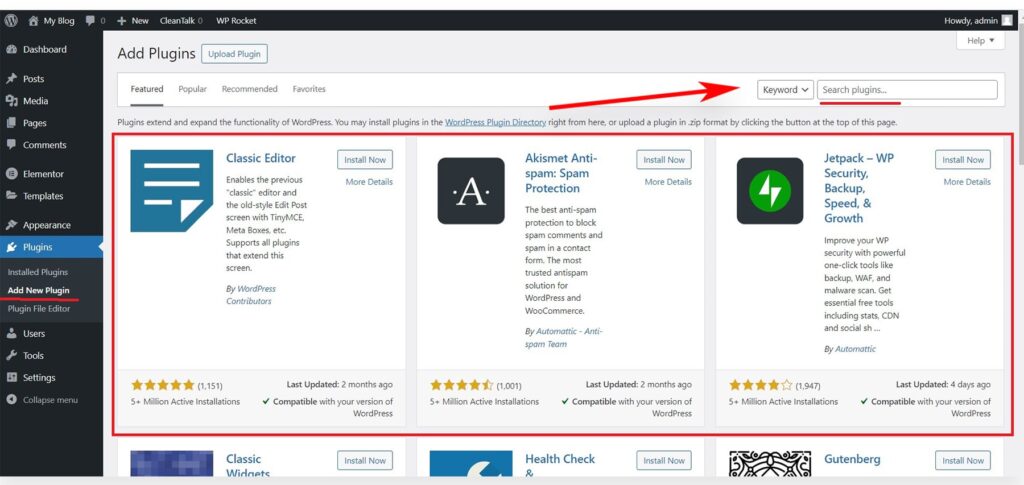
Pentru a vă ajuta să începeți, iată o listă cu cele mai bune pluginuri gratuite:
Optimizarea site-ului web:
- Yoast SEO: Un plugin SEO cuprinzător care vă ajută să vă optimizați conținutul pentru motoarele de căutare, inclusiv funcții precum sitemaps XML, etichete meta și analiza conținutului.
- W3 Total Cache: Îmbunătățește performanța site-ului web prin stocarea în cache a fișierelor statice și reducerea timpilor de încărcare. Include caracteristici precum minificarea și integrarea cu o rețea de distribuire a conținutului(CDN).
- Smush – Încărcarea leneșă a imaginilor, optimizarea și comprimarea imaginilor: Acest plugin optimizează imaginile prin comprimarea și redimensionarea acestora fără a compromite calitatea. De asemenea, oferă încărcare leneșă pentru a îmbunătăți timpul de încărcare al paginii.
- Autoptimizare: Ajută la optimizarea performanței site-ului prin fuzionarea, minificarea și stocarea în cache a scripturilor și stilurilor. De asemenea, vă permite să gestionați cu ușurință CSS-ul critic.
- WP Super Minify: Combină, minifică și pune în cache fișiere JavaScript și CSS pentru a îmbunătăți viteza de încărcare a paginii. Este ușor și ușor de configurat.
Securitate:
- Wordfence Security – Firewall și scanare malware: Un plugin de securitate robust care include un firewall, scaner malware și diverse funcții de securitate pentru a vă proteja site-ul WordPress de amenințări.
- Sucuri Security – Auditare, scanare malware și întărire a securității: Oferă caracteristici de întărire a securității, scanare malware și audit. Acesta oferă un firewall pentru aplicații web pentru a proteja împotriva diferitelor amenințări online.
- iThemes Security (anterior Better WP Security): Un plugin de securitate cuprinzător care include funcții precum autentificarea cu doi factori, verificarea integrității fișierelor și protecția împotriva forțelor brute pentru a vă menține site-ul WordPress în siguranță .
- Cerber Security, Antispam & Malware Scan: Protejează împotriva atacurilor prin forță brută, spam și malware. Include caracteristici precum monitorizarea traficului, urmărirea tentativelor de conectare și CAPTCHA.
- All In One WP Security & Firewall: Un plugin de securitate la îndemână care oferă diverse funcții de securitate, inclusiv protecție firewall, blocarea conectării și controlul integrității fișierelor.
În plus:
- UpdraftPlus WordPress Backup Plugin: Vă permite să programați backup-uri automate ale site-ului dvs., inclusiv fișiere și baze de date. De asemenea, este acceptată restaurarea simplă.
- Akismet Anti-Spam: Un plugin indispensabil pentru combaterea spam-ului în comentarii. Acesta filtrează automat spam-ul și menține secțiunea de comentarii a site-ului dvs. curată.
- Contact Form 7: Un plugin popular și flexibil pentru crearea formularelor de contact. Acesta acceptă formulare multiple, câmpuri personalizate și filtrare spam.
- Elementor: Un constructor de pagini puternic și ușor de utilizat care vă permite să creați pagini uimitoare din punct de vedere vizual utilizând o interfață drag-and-drop.(Dacă doriți să aflați mai multe despre ce este un constructor de pagini, citiți articolul nostru: Ce este un constructor de pagini web și care sunt beneficiile sale?) Acesta vine cu o gamă largă de elemente de design.
- WooCommerce: Dacă aveți un magazin online, WooCommerce este un plugin de comerț electronic versatil și personalizabil care vă va permite să vindeți produse și să gestionați comenzile cu ușurință.
Gânduri finale privind construirea unui site WordPress
Pe măsură ce ne apropiem de sfârșitul călătoriei noastre de dezvoltare a site-ului WordPress, să facem un bilanț al progresului pe care l-am făcut. Ați trecut prin toate detaliile creării unui site web, de la alegerea unei teme la proiectarea paginilor și integrarea plugin-urilor necesare.
Acum, înarmat cu un site web complet funcțional și plăcut din punct de vedere estetic, sunteți pe punctul de a vă lansa afacerea online. Profitați de posibilitățile pe care le deschide WordPress și lăsați spiritul dvs. creativ să înflorească. Pentru a aprofunda acest domeniu, am inclus pagini suplimentare cu subiecte conexe pe care să le explorați:
- Instalarea WordPress în CyberPanel
- Crearea unui site WordPress în cPanel Softaculous și activarea backup-urilor zilnice
- Creșteți viteza de încărcare a site-ului dvs. WordPress
Scufundați-vă în aceste resurse pentru a vă aprofunda și mai mult înțelegerea și a vă consolida călătoria WordPress. Prezența dvs. online este pregătită pentru succes – profitați din plin de ea!
Întrebări frecvente:
WordPress rămâne o alegere populară în 2024 datorită interfeței sale ușor de utilizat, ecosistemului mare de pluginuri și suportului puternic al comunității. Este versatil, ceea ce îl face potrivit pentru începători și scalabil pentru utilizatorii avansați.
Nu sunt necesare abilități de codare pentru a construi un site WordPress de bază. Platforma oferă o serie de teme și plugin-uri personalizabile care vă permit să creați și să personalizați un site web fără cunoștințe de codare.
Luați înconsiderare scopul site-ului dvs. web, preferințele de design și nevoile funcționale. Explorați biblioteca extinsă de teme WordPress, asigurând compatibilitatea cu cea mai recentă versiune de WordPress pentru o performanță optimă.
Da, WordPress continuă să ofere multe pluginuri gratuite. Aceste pluginuri îmbunătățesc funcționalitatea, securitatea și performanța site-ului dvs. web. Alegeți întotdeauna pluginuri din surse de încredere și mențineți-le actualizate în mod regulat.
Concentrați-vă pe crearea de conținut relevant și deînaltă calitate, optimizați structura site-ului, utilizați URL-uri SEO-friendly și utilizați pluginuri SEO precum Yoast. Actualizați-vă conținutul în mod regulat și asigurați-vă că site-ul dvs. este mobil-friendly, astfel încât să se poziționeze mai bine în motoarele de căutare.
Actualizați WordPress, temele și pluginurile în mod regulat. Utilizați parole puternice, aplicați autentificarea cu doi factori și instalați un plugin de securitate. Faceți copii de rezervă ale site-ului dvs. în mod regulat pentru a vă proteja împotriva pierderii de date.
Gutenberg este editorul implicit WordPress care oferă o abordare bazată pe blocuri pentru crearea de conținut. Este ușor de utilizat și vă permite să creați layout-uri mai dinamice. Majoritatea utilizatorilor îl consideră intuitiv, ceea ce îl face o alegere recomandată pentru crearea de conținut.
Optimizați imaginile, utilizați cachingul browserului și rețelele de livrare a conținutului(CDN). Alegeți o temă și plugin-uri ușoare și luați în considerare comprimarea și minificarea fișierelor CSS și JavaScript pentru a îmbunătăți performanța.
Deși puteți utiliza un subdomeniu gratuit, a avea propriul domeniu (de exemplu, yourname.com) adaugă profesionalism și personalitate mărcii. Citiți articolul nostru pe această temă: Cum să obțineți un domeniu gratuit pentru site-ul dvs.
Da, WordPress suportă funcționalitatea multilingvă cu plugin-uri precum WPML sau Polylang. Aceste pluginuri vă permit să creați conținut în mai multe limbi, vizând un public divers.
Costul variază în funcție de nevoile dumneavoastră. WordPress în sine este gratuit, dar este posibil să suportați costuri pentru găzduire, înregistrarea domeniului, teme premium și plugin-uri. Alocați fonduri pentru întreținerea periodică, inclusiv pentru actualizări și backup-uri.
Utilizați forumurile comunității WordPress, documentația de asistență și tutorialele online. Verificați dacă există pluginuri conflictuale, actualizați tema și pluginurile și asigurați-vă că sunteți compatibil cu cea mai recentă versiune de WordPress pentru a rezolva problemele comune.
Absolut. Având în vedere utilizarea tot mai frecventă a dispozitivelor mobile, este esențial să aveți un site care să răspundă la mobil pentru o experiență pozitivă a utilizatorului și pentru o mai bună clasificare în motoarele de căutare. Asigurați-vă că tema pe care o alegeți este prietenoasă cu mobilul sau utilizați un plugin de optimizare pentru mobil.
Da, există diferite modalități de a vă monetiza site-ul WordPress. Puteți utiliza anunțuri, marketing afiliat, vinde produse sau servicii sau chiar oferi abonamente la cluburi. Plugin-uri precum Ad Inserter sau AffiliateWP vă pot ajuta în aceste demersuri.
Actualizările regulate sunt foarte importante pentru securitate și performanță. Actualizați WordPress, temele și plugin-urile de îndată ce sunt disponibile versiuni noi. Programați backup-uri regulate înainte de actualizări pentru a preveni pierderea datelor în cazul oricăror probleme.
Da, vă puteți schimba tema în orice moment. Cu toate acestea, este foarte important să testați mai întâi noua temă într-un mediu de testare pentru a asigura compatibilitatea și o tranziție fără probleme. Faceți întotdeauna o copie de rezervă a site-ului dvs. înainte de a face orice modificări semnificative.
Preferați un design curat și intuitiv, organizați logic conținutul și optimizați-l pentru o încărcare rapidă. Utilizați meniuri de navigare ușor de utilizat, apeluri clare la acțiune și elemente multimedia atractive pentru a îmbunătăți experiența generală a utilizatorului.
Deși puteți construi un site WordPress pe cont propriu, solicitarea de ajutor profesional poate accelera procesul și poate asigura un rezultat impecabil. Angajați un dezvoltator sau designer web pentru proiecte mai complexe sau dacă preferați o abordare“liberă” a construirii unui site web.
![Cum să construiți un site WordPress în [2024] (Ghid)](https://hostkoss.com/b/wp-content/uploads/2022/11/how-to-make-a-wordpress-website.webp)